
안녕하세요.
유용한 IT 정보와 팁을 공유하는 아이티스토리의 아이티처입니다.
오늘은 엑셀 마진율 구하는 방법을 알아보겠습니다.
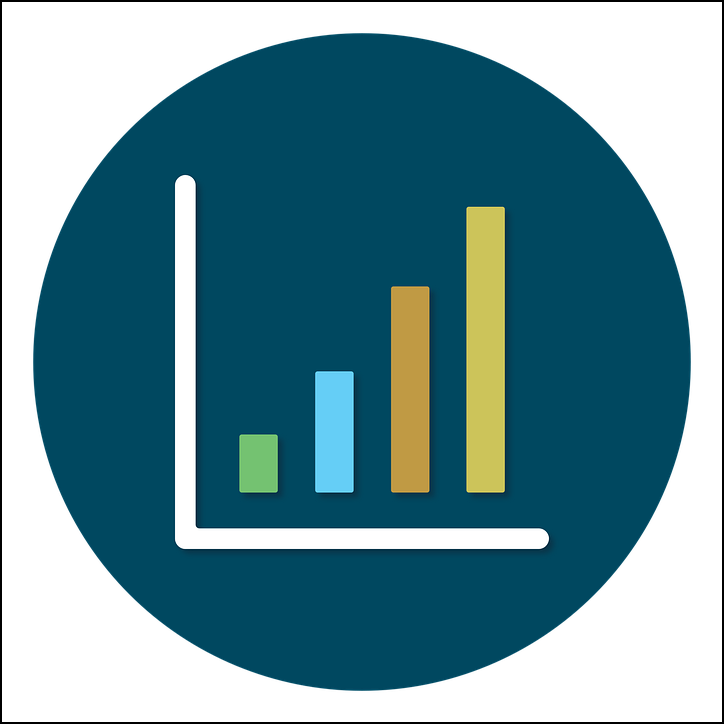
마진율은 자영업자나 유통업에 종사하시는 분들께서 많이 활용하실 겁니다. 쇼핑몰 같은 경우 매입가 대비 매출가를 설정할 때 마진율을 꼭 따져보고 설정해야겠죠?
직장에서도 충분히 활용할 수 있습니다. 우리 회사가 A라는 물건을 매입해서 얼마의 금액으로 판매해야 되는지 마진율을 미리 계산하고 적절한 판매단가를 결정합니다.
쉽게 말해서 물건을 판매한 금액에서 매입한 금액을 뺀 비율이 마진율입니다.

쇼핑몰의 경우 매입가와 지출비용(인건비, 수수료, 부가가치세, 카드 수수료 등등)을 포함해서 최소 20~50%의 마진율로 판매단가를 설정하고 운영해야 합니다.
이제 본격적으로 엑셀 마진율 계산하는 방법을 알아보겠습니다.

이해를 돕기 위해 간단한 표를 만들었습니다.

매입단가(원가)와 판매단가를 놓고 마진율을 구하기 위해서 수식 =100%-(매입단가/판매단가)

판매마진율을 구할 셀을 클릭하고 위 수식을 입력합니다.
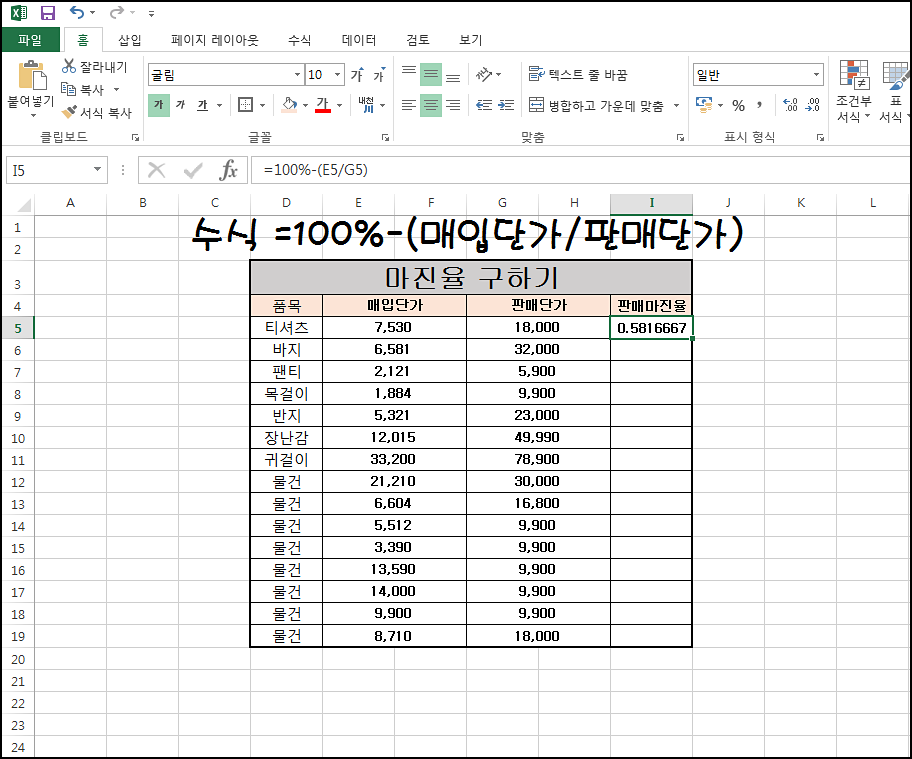
=100%-(EG/G5) 엔터를 누르면 엇!! 마진율은 안 나오고 소수 자리의 숫자들만 나왔어요.
이런 경우 해당 셀에 백분율만 적용해주시면 됩니다!

마우스 우(오른쪽) 클릭 > 셀 서식
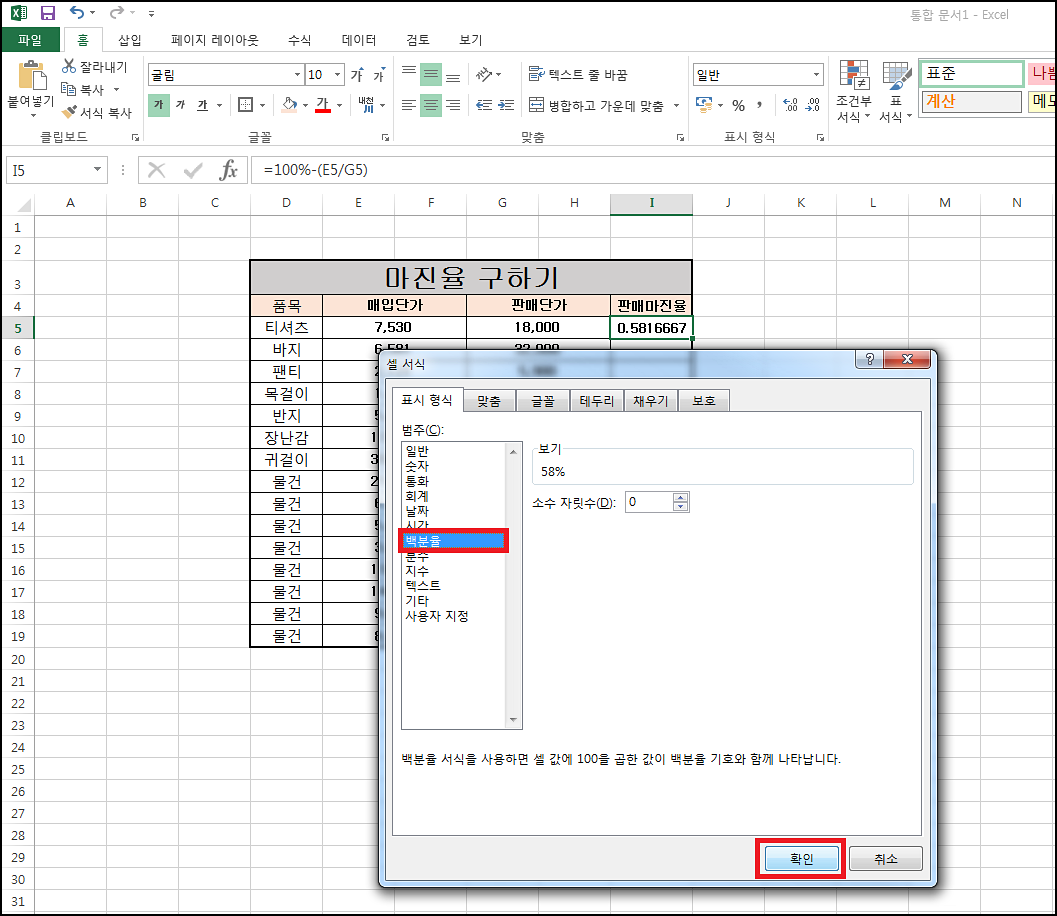
표시 형식 탭에서 백분율을 선택하고 확인!

그럼 이렇게 마진율을 확인할 수 있습니다.
티셔츠의 경우 7,530원으로 매입해서 18,000원에 판매를 하게 되면 58%의 마진율이 되겠네요!
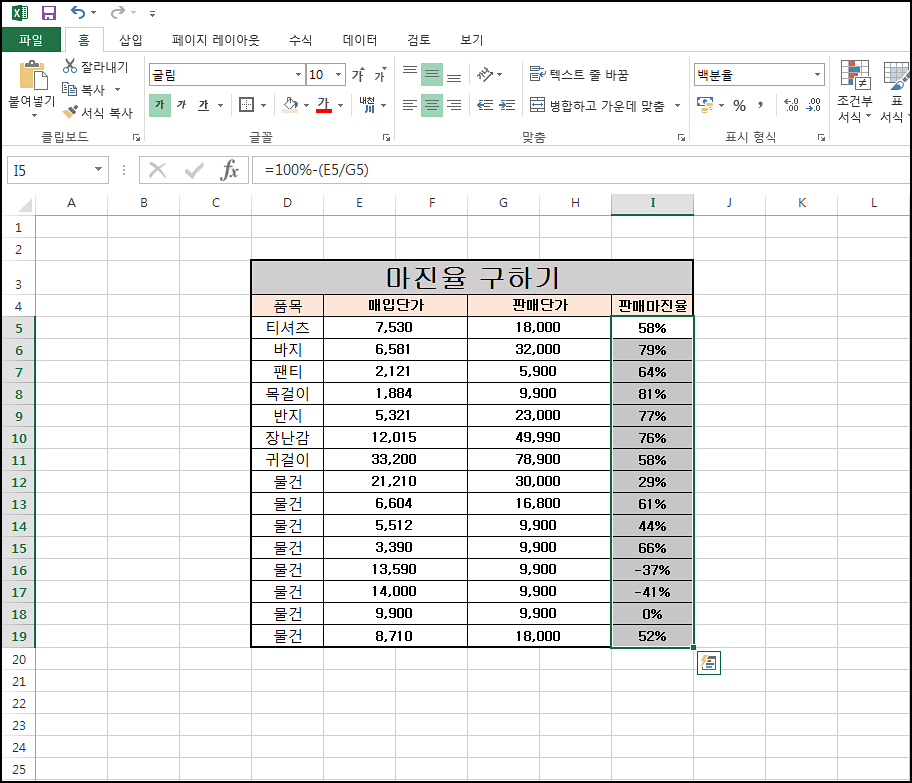
나머지 항목도 마진율을 구하기 위해서 셀 모서리를 잡고 밑으로 쭈~욱 당겨주시면 끝!
최대한 복잡하지 않게 간단하게 설명드렸는데 이 방법을 응용해서 수수료나, 부가가치세 같은 지출비용과 순이익률을 표에 추가해서 활용하시면 굿!
국내뿐만 아니라 전 세계적으로 코로나19가 유행인데 항상 손 씻기 청결관리 잘 하셔서 모두 함께 이겨냅시다!
'IT STORY' 카테고리의 다른 글
| 윈도10 컴퓨터 화면 영상 녹화 프로그램 없이 가능 (0) | 2021.01.06 |
|---|---|
| 네이버 카페 탈퇴방법(모바일 / PC) (0) | 2020.03.25 |
| 엑셀 곱하기 함수 , 수식 알아봅시다 (0) | 2020.02.26 |
| 엑셀 체크박스 만들기 체크표시 (1) | 2020.02.24 |
| 엑셀 대각선 채우기 (0) | 2020.02.20 |

